CPU 온도 측정부터 팬속도까지 알 수 있는 프로그램
컴퓨터를 사용하시다보면 갑자기 느려졌다가 빨리지는 등의 현상을 경험하게 됩니다. 다양한 프로그램들을 한꺼번에 실행을 해서 생기는 현상일수도 있지만 하드웨어적으로 무리가 생겨서 일어나는 일도 있는데요. 보통 CPU의 온도가 높아서 일어나는 일이라고 할 수 있습니다.
그래서 CPU의 온도를 알아보고 가장 많은 영향을 주는 것을 찾아서 무리가 되지 않는 방향으로 컴퓨터를 사용하는 것이 좋은데요. 온도측정을 할 수 있는 프로그램과 많은 점유율을 보이는 프로그램을 찾는 방법에 대해서 알아보겠습니다.
CPU 점유율 알아보기
CPU 점유율이 높은 것을 찾는 방법은 작업관리자를 열어야 하는데요. 단축키는 CTRL+ALT+DEL 키입니다. 위의 화면에서 보이는 것처럼 가장 많이 사용하는 프로그램을 알 수 있는데요. 보시면서 무리가 되는 프로그램을 찾아서 필요하지 않다면 실행을 하지 않는 것이 좋다고 할 수 있습니다.
저 같은 경우에 100%가 유지되고 있었는데요. 이유를 보니 아프리카TV를 브라우저로 보아서 점유율이 상당히 높았습니다. 그래서 프로그램을 설치하고 시청을 하니 80%까지 내려가더군요.
CPU 온도측정
네이버 포털에서 HWMonitor를 검색하게 되면 소프트웨어 정보를 바로 보실 수 있습니다. 이곳을 클릭하시면 다운로드 페이지로 이동하게 됩니다.
프로그램을 설치하고 실행을 하게 되면 위의 화면처럼 하드웨어의 목록이 나오게 되고 온도부터 팬속도, 전압의 정보를 보실 수 있습니다. CPU는 위의 화면에 보이는 것처럼 온도를 확인하실 수 있는데요. 보통 80도 이상만 가지 않는다면 큰 무리가 되지 않는다고 합니다.
혹시 80도가 넘어간다고 하면 팬쿨러가 제대로 돌아가고 있는지 확인을 하시고 조금 더 좋은 팬쿨러를 설치하거나 무리를 주는 프로그램들이 작동하고 있는지 확인을 해보시는 것이 좋습니다.
그리고 CPU와 함께 중요한 그래픽카드의 온도측정도 하실 수 있는데요. 위의 보시면 자신의 그래픽카드 이름이 나오게 되고 하단에 전압, 팬속도, 온도가 표시가 됩니다. 이것도 같이 확인을 하는 것이 좋겠죠.
이렇게 하드웨어의 온도측정을 할 수 있는 프로그램인 HWMonitor이라는 것을 알아보았는데요. 컴퓨터가 많이 느려지거나 하신다면 프로그램을 설치해서 한번 온도가 많이 높은지 확인을 해보는 것도 좋은 방법중에 하나입니다.
▶ 컴퓨터 시스템 현황 실시간으로 볼 수 있는 프로그램
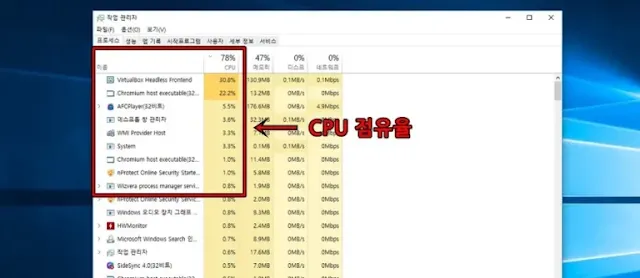
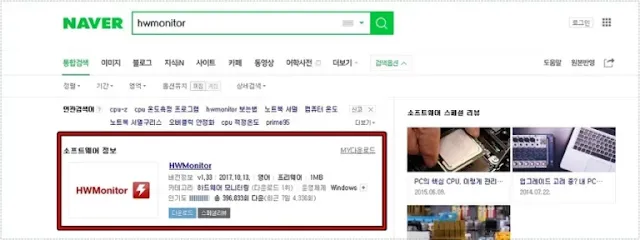
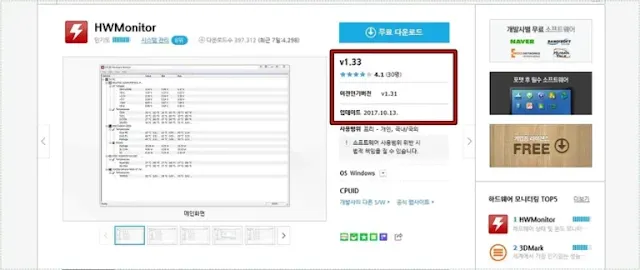
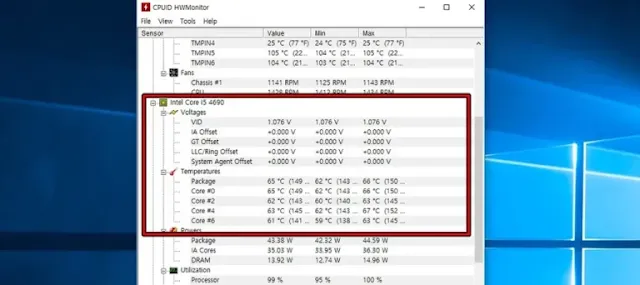
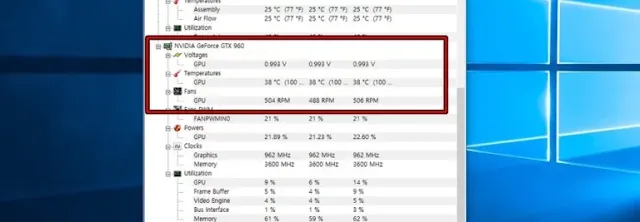



댓글
댓글 쓰기